Creați o diagramă a hărții termice în Excel
În Excel, o diagramă a hărții de căldură arată ca un tabel care este o reprezentare vizuală care arată o vedere comparativă a unui set de date. Dacă există un set de date mare în foaia dvs. de lucru, este foarte greu pentru dvs. să identificați dintr-o privire valorile mai mici sau mai mari, dar, în harta de căldură, valoarea celulei este afișată într-un model de culoare diferit, astfel încât să putem vedea datele mai mari sau date mai mici rapid și ușor, așa cum se arată în imaginea de mai jos.
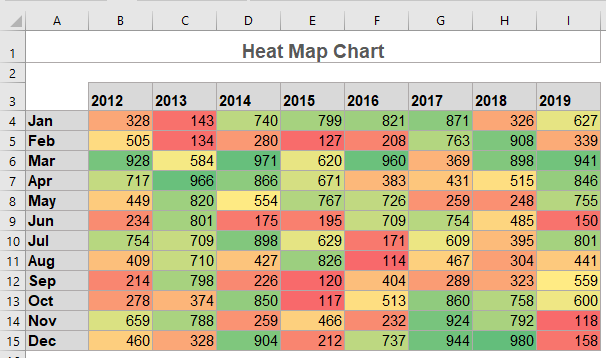
- Creați o diagramă simplă a hărții de căldură cu formatarea condiționată
- Creați o diagramă dinamică a hărții de căldură în Excel
- Exemplul 1: Creați o hartă dinamică de căldură utilizând bara de derulare
- Exemplul 2: Creați o hartă dinamică a căldurii utilizând butoanele radio
- Exemplul 3: Creați o hartă dinamică a căldurii utilizând Caseta de selectare
- Descărcați fișierul eșantion al hărții Heat Map
- Video: creați o diagramă a hărții de căldură în Excel
Creați o diagramă simplă a hărții de căldură cu formatarea condiționată
Nu există nici un utilitar direct pentru hărțile de căldură în Excel, dar, cu cei puternici Formatarea condițională caracteristică, puteți crea rapid o hartă de căldură, vă rugăm să efectuați pașii următori:
1. Selectați intervalul de date pe care doriți să îl aplicați Formatarea condițională.
2. Apoi faceți clic pe Acasă > Formatarea condițională > Scale de culoare, apoi alegeți un stil de care aveți nevoie din meniul derulant expandat din dreapta, (în acest caz, voi selecta Scară de culoare verde - galben - roșu) vezi captura de ecran:
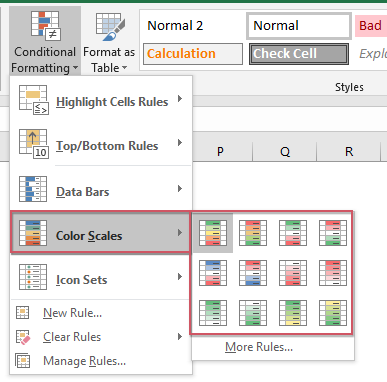
3. Acum, este creată harta de căldură care evidențiază celulele pe baza valorilor lor, culoarea verde reprezintă cele mai mari valori, iar culoarea roșie reprezintă cele mai mici valori, iar valorile rămase arată o culoare de gradient între verde și roșu. Vedeți captura de ecran:

4. Dacă doriți să ascundeți numerele și să lăsați doar culorile, selectați intervalul de date și apăsați Ctrl + 1 tastele pentru a deschide Celule de format căsuță de dialog.
5. În Celule de format caseta de dialog, sub Număr fila, faceți clic pe pachet personalizat opțiunea din stânga Categorii casetă listă, apoi introduceți ;;; în Tip casetă text, vezi captura de ecran:

6. Apoi apasa OK butonul și toate numerele sunt ascunse așa cum se arată în imaginea de mai jos:

notițe: Pentru a evidenția celulele cu alte culori care vă plac, selectați intervalul de date, apoi faceți clic pe Acasă > Formatarea condițională > Gestionați regulile a merge la Managerul de reguli de formatare condiționată căsuță de dialog.

Apoi, faceți dublu clic pe regula existentă pentru a deschide Editați regula de formatare caseta de dialog și apoi resetați regula la nevoile dvs., consultați captura de ecran:
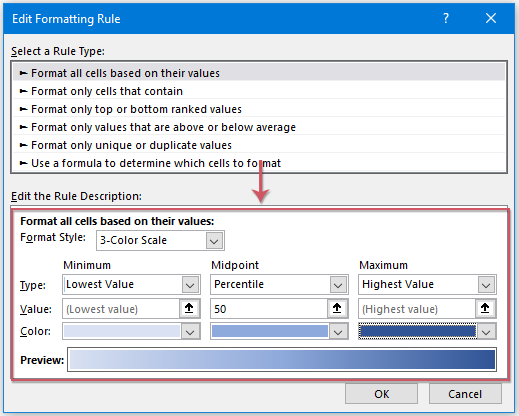
Creați o diagramă dinamică a hărții de căldură în Excel
Exemplul 1: Creați o hartă dinamică de căldură utilizând bara de derulare
Dacă există mai multe date de coloane în foaia de lucru, dar doriți să le afișați într-un spațiu limitat, în acest caz, puteți insera o bară de derulare în foaia de lucru pentru a face harta de căldură în mod dinamic, așa cum este prezentat mai jos.

Pentru a crea acest tip de diagramă dinamică a hărții termice, urmați pașii următori:
1. Introduceți o nouă foaie de lucru, apoi copiați prima coloană luni din foaia originală în această foaie nouă.
2. Apoi apasa Dezvoltator > Insera > Bara de derulare, vezi captura de ecran:
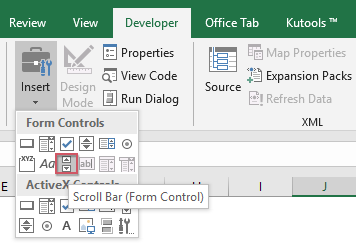
3. Apoi, trageți mouse-ul pentru a desena o bară de defilare sub datele copiate și faceți clic dreapta pe bara de defilare și selectați Controlul formatului, vezi captura de ecran:

4. În Obiect format caseta de dialog, sub Mod de control filă, setați valoarea minimă, valoarea maximă, modificarea incrementală, modificarea paginii și o celulă legată pe baza intervalului dvs. de date, după cum se arată în imaginea de mai jos:
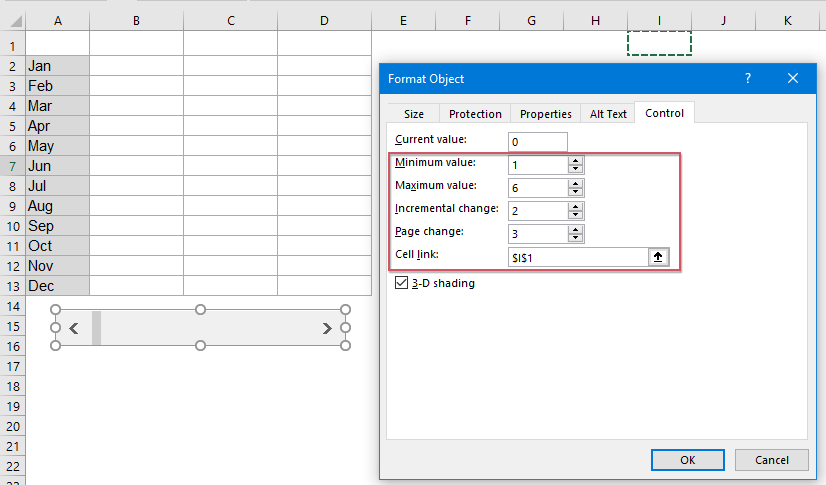
5. Apoi apasa OK pentru a închide această casetă de dialog.
6. Acum, în celula B1 a acestei noi foi, vă rugăm să introduceți următoarea formulă și apăsați Intrați cheie pentru a obține primul rezultat:
notițe: În formula de mai sus, date1! $ B $ 1: $ I $ 13 este foaia originală cu intervalul de date, cu excepția antetului rândului (luni), $ I $ 1 este celula legată de bara de derulare, $ B $ 1: B1 este celula în care trimiteți formula.
7. Apoi, trageți această celulă de formulă în restul celulelor, dacă doriți să afișați doar 3 ani în foaia de lucru, vă rugăm să trageți formula de la B1 la D13, vedeți captura de ecran:
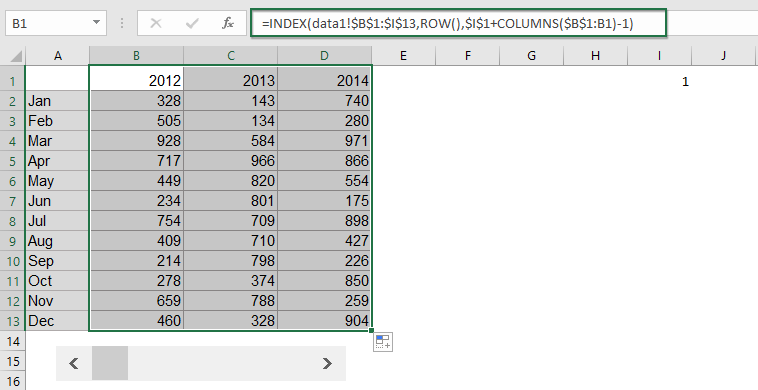
8. Și apoi, aplicați Scara de culori a Formatarea condițională caracteristică în noul interval de date pentru a crea harta de căldură, acum, când trageți bara de derulare, harta de căldură va fi mutată dinamic, vedeți captura de ecran:

Exemplul 2: Creați o hartă dinamică a căldurii utilizând butoanele radio
De asemenea, puteți crea o hartă dinamică de căldură utilizând butoane radio, selectați un buton radio care va evidenția cele mai mari n valori și selectați un alt buton radio va evidenția cele mai mici n valori, așa cum se arată în demonstrația de mai jos:

Pentru a finaliza acest tip de hartă dinamică a căldurii, vă rugăm să procedați astfel:
1. Clic Dezvoltator > Insera > Buton opțiune (control formular), apoi, trageți mouse-ul pentru a desena două butoane radio și editați textul după cum doriți, vedeți captura de ecran:
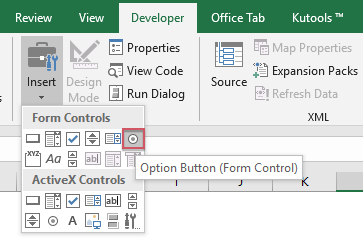 |
 |
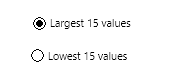 |
2. După introducerea butoanelor radio, faceți clic dreapta pe primul și selectați Controlul formatului, În Controlul formatului caseta de dialog, sub Mod de control fila, selectați o celulă care se aliniază la butonul radio, vedeți captura de ecran:

3. Clic OK pentru a închide caseta de dialog și apoi repetați pasul de mai sus (pasul 2) pentru a lega al doilea buton radio de aceeași celulă (celula M1).
4. Și apoi, ar trebui să aplicați formatarea condițională pentru intervalul de date, selectați intervalul de date și faceți clic Acasă > Formatarea condițională > Noua regulă, vezi captura de ecran:
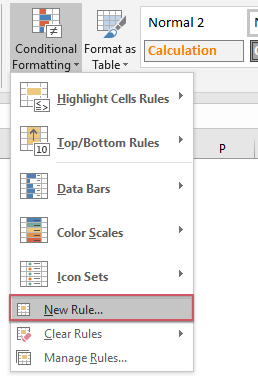
5. În Noua regulă de formatare fereastră de dialog, selectați Utilizați o formulă pentru a determina ce celule să formatați de la Selectați un tip de regulă casetă listă, apoi introduceți această formulă: =IF($M$1=1,IF(B2>=LARGE($B$2:$I$13,15),TRUE,FALSE)) în Formatează valorile în care această formulă este adevărată caseta de text și apoi faceți clic pe Format pentru a selecta o culoare. Vedeți captura de ecran:

6. Clic OK butonul, acesta va evidenția cele mai mari 15 valori cu culoare roșie atunci când selectați primul buton radio.
7. Pentru a evidenția cele mai mici 15 valori, vă rugăm să păstrați datele selectate și să intrați în Noua regulă de formatare casetă de dialog, apoi tastați această formulă: =IF($M$1=2,IF(B2<=SMALL($B$2:$I$13,15),TRUE,FALSE)) în Formatează valorile în care această formulă este adevărată casetă text și faceți clic pe Format pentru a alege o altă culoare de care aveți nevoie. Vedeți captura de ecran:

notițe: În formulele de mai sus, $ M $ 1 este celula legată de butoanele radio, $ B $ 2: $ I $ 13 este intervalul de date pe care doriți să aplicați formatarea condițională, B2 este prima celulă din intervalul de date, numărul 15 este numărul specific pe care doriți să îl evidențiați.
8. Clic OK pentru a închide caseta de dialog, acum, când selectați primul buton radio, vor fi evidențiate cele mai mari 15 valori și selectând al doilea buton radio, cele mai mici 15 valori vor fi evidențiate după cum este prezentat mai jos:

Exemplul 3: Creați o hartă dinamică a căldurii utilizând Caseta de selectare
În această secțiune, voi introduce o diagramă dinamică a hărții de căldură utilizând caseta de selectare care vă poate ajuta să afișați sau să ascundeți harta de căldură în funcție de nevoile dvs. Dacă bifați caseta de selectare, se va afișa harta de căldură, dacă debifați caseta de selectare, aceasta va fi ascunsă imediat, consultați demo-ul de mai jos:
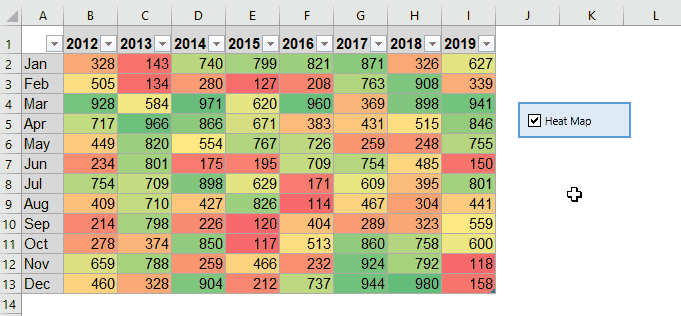
1. În primul rând, ar trebui să vă convertiți intervalul de date într-un format de tabel care vă poate ajuta să aplicați automat formatarea condițională atunci când introduceți un rând de date nou. Selectați intervalul de date, apoi apăsați Ctrl + T tastele împreună pentru a deschide fișierul Creați tabel caseta de dialog, vezi captura de ecran:

2. Clic OK pentru a închide caseta de dialog, apoi faceți clic pe Dezvoltator > Insera > Caseta de selectare (Control formular), apoi, trageți mouse-ul pentru a desena o casetă de selectare și editați textul după cum doriți, după cum se arată în capturile de ecran de mai jos:
 |
 |
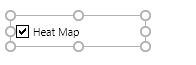 |
3. Apoi, faceți clic dreapta pe caseta de selectare și selectați Controlul formatului, În Obiect format caseta de dialog, sub Mod de control fila, selectați o celulă care se aliniază la caseta de selectare, vedeți captura de ecran:
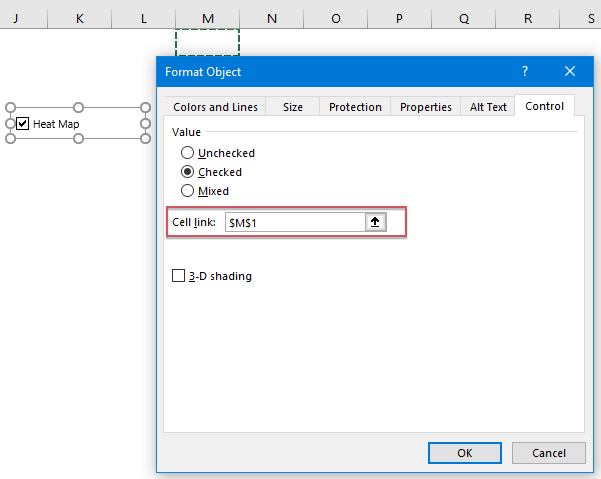
4. Clic OK pentru a închide caseta de dialog, selectați intervalul de date pe care doriți să creați harta de căldură și faceți clic pe Acasă > Formatarea condițională > Noua regulă a merge la Noua regulă de formatare căsuță de dialog.
5. În Noua regulă de formatare caseta de dialog, vă rugăm să efectuați următoarele operații:
- Selectați Formatați toate celulele pe baza valorilor lor opțiune de la Selectați un tip de regulă casetă listă;
- Alege Scală cu 3 culori de la Stil format lista verticală;
- Selectați Formulă în Tip cutii sub Minim, Punct de mijloc și Maxim listele derulante separat;
- Apoi, introduceți următoarele formule în cele trei Valoare casete de text:
- Minim: = IF ($ M $ 1 = ADEVĂRAT, MIN ($ B $ 2: $ I $ 13), FALS)
- Punct de mijloc: = IF ($ M $ 1 = ADEVĂRAT, MEDIU ($ B $ 2: $ I $ 13), FALS)
- Maxim: = IF ($ M $ 1 = ADEVĂRAT, MAX ($ B $ 2: $ I $ 13), FALS)
- Apoi, specificați culorile de evidențiere din Culori secțiunea după nevoile dumneavoastră.
notițe: În formulele de mai sus, $ M $ 1 este celula care s-a conectat la caseta de selectare, $ B $ 2: $ I $ 13 este intervalul de date pe care doriți să îl aplicați formatării condiționale.
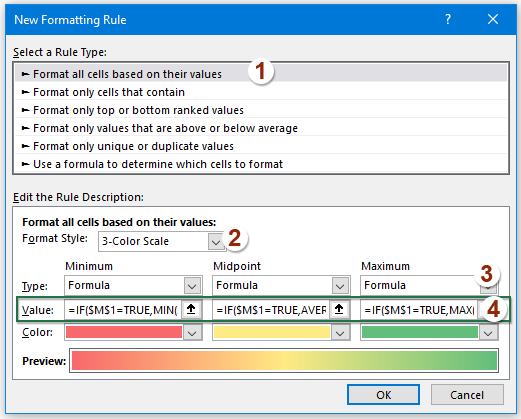
6. După terminarea setărilor, faceți clic pe OK pentru a închide caseta de dialog, acum, când bifați caseta de selectare, se va afișa harta de căldură, altfel va fi ascunsă. Vedeți mai jos demonstrația:
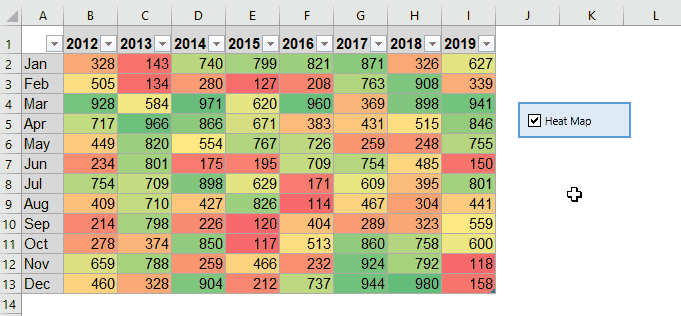
Descărcați fișierul eșantion al hărții Heat Map
Video: Creați diagrama Heat Map în Excel
Cele mai bune instrumente de productivitate Office
Kutools pentru Excel - Vă ajută să vă distingeți de mulțime
Kutools pentru Excel se mândrește cu peste 300 de caracteristici, Asigurați-vă că ceea ce aveți nevoie este la doar un clic distanță...

Fila Office - Activați lectura și editarea cu file în Microsoft Office (includeți Excel)
- O secundă pentru a comuta între zeci de documente deschise!
- Reduceți sute de clicuri de mouse pentru dvs. în fiecare zi, spuneți adio de la mâna mouse-ului.
- Vă crește productivitatea cu 50% atunci când vizualizați și editați mai multe documente.
- Aduce file eficiente la Office (inclusiv Excel), la fel ca Chrome, Edge și Firefox.

